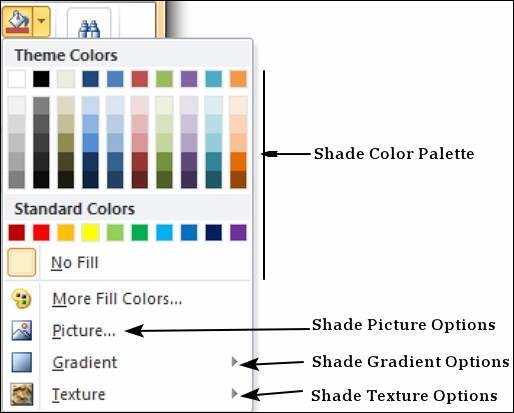Границы и тени в Powerpoint 2010
Можно изменить границы и затенение для большей части контента в PowerPoint 2010. Давайте посмотрим, как это делается.
Применение границ
Ниже приведены шаги, которые помогут вам применить границы в презентации.
Step 1 - Выберите объект (текстовое поле, изображение, диаграмму, рисунок и т. Д.), К которому вы хотите применить границу.
Step 2 - Перейти к Drawing группа под Home лента.

Step 3 - Нажмите на Shape Outline , чтобы выбрать параметры границы.

Step 4- Используйте цветовую палитру, чтобы выбрать цвет границы. Ты можешь выбратьMore Outline Colors чтобы получить доступ к дополнительным цветам
Step 5 - Используйте Weight раскрывающийся список, чтобы определить толщину границы.
Step 6 - Используйте Dashes возможность определить стиль границы.

Применение оттенков
Следующие шаги помогут вам применить оттенки к вашей презентации.
Step 1 - Выберите объект (текстовое поле, фигуру, диаграмму и т. Д.), К которому вы хотите применить оттенки.
Step 2 - Перейти к Drawing группа под Home лента.

Step 3 - Нажмите на Shape Fill выбрать настройки оттенка.

Step 4- Используйте цветовую палитру, чтобы выбрать цвет оттенка. Ты можешь выбратьMore Outline Colors чтобы получить доступ к выбору цветов.
Step 5 - Используйте Picture чтобы добавить картинку в качестве фона, а не цвета.
Step 6 - Используйте Gradientвозможность добавить цветовой градиент в фон. Вы можете использовать предустановленные градиенты или нажать "More Gradients…"для настройки затенения с помощью цветов градиента.
Step 7 - Используйте параметр «Текстура», чтобы добавить заранее заданную текстуру вместо цветового оттенка.